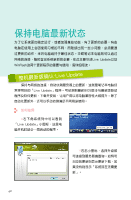Asus F3A User Manual - Page 44
打開「NB Probe」 - drivers
 |
View all Asus F3A manuals
Add to My Manuals
Save this manual to your list of manuals |
Page 44 highlights
打開「NB Probe everest、cpu-z NB Probe oNB Probe ASUS Utility==>NB Probe 1.CPU Tempreature CPU溫度。Normal 2.CPU Fan CPU 3.CPU Speed CPU CPU 4.HDD HDD S.M.A.R.T 5.Driver o 可從NB Probe General、 Drive、System Information。圖為 Genernal 44

±±
打開「NB Probe」
筆記本電腦信息一目了然
為了掌握筆記本電腦詳細的硬件數據,往往都需要其他程序來輔助才行,
諸如everest、cpu-z等程序的搭配。為了讓用戶更加了解自己的筆記本
電腦,包括處理器頻率、內存速度與容量、硬盤大小等信息,華碩通過
「NB Probe」程序,可立即掌握完整且清楚的硬件信息,讓用戶可隨時
監控硬件狀況。
各項目代表意義
1.CPU Tempreature
CPU溫度。Normal表示正處於正
常溫度範圍內。
2.CPU Fan
CPU散熱器的風扇運轉狀態。
3.CPU Speed
CPU的運轉頻率,如果處於省電
模式下,CPU頻率則會小於正常
運轉頻率,以維持電池續航力。
4.HDD狀態
偵測HDD有無異常,並以
S.M.A.R.T功能來偵測。
5.Driver狀態
顯示硬盤容量與使用狀況,並以%
來做表示。
確認系統狀態
o
NB Probe程序可從開始所有
程序==>ASUS Utility==>NB Probe
選擇後並且啟動。
o
可從NB Probe上方的標籤來
做功能上的切換,分別為General、
Drive、System Information。圖為
Genernal的信息畫面,將目前筆記本
電腦系統狀態概略列出。